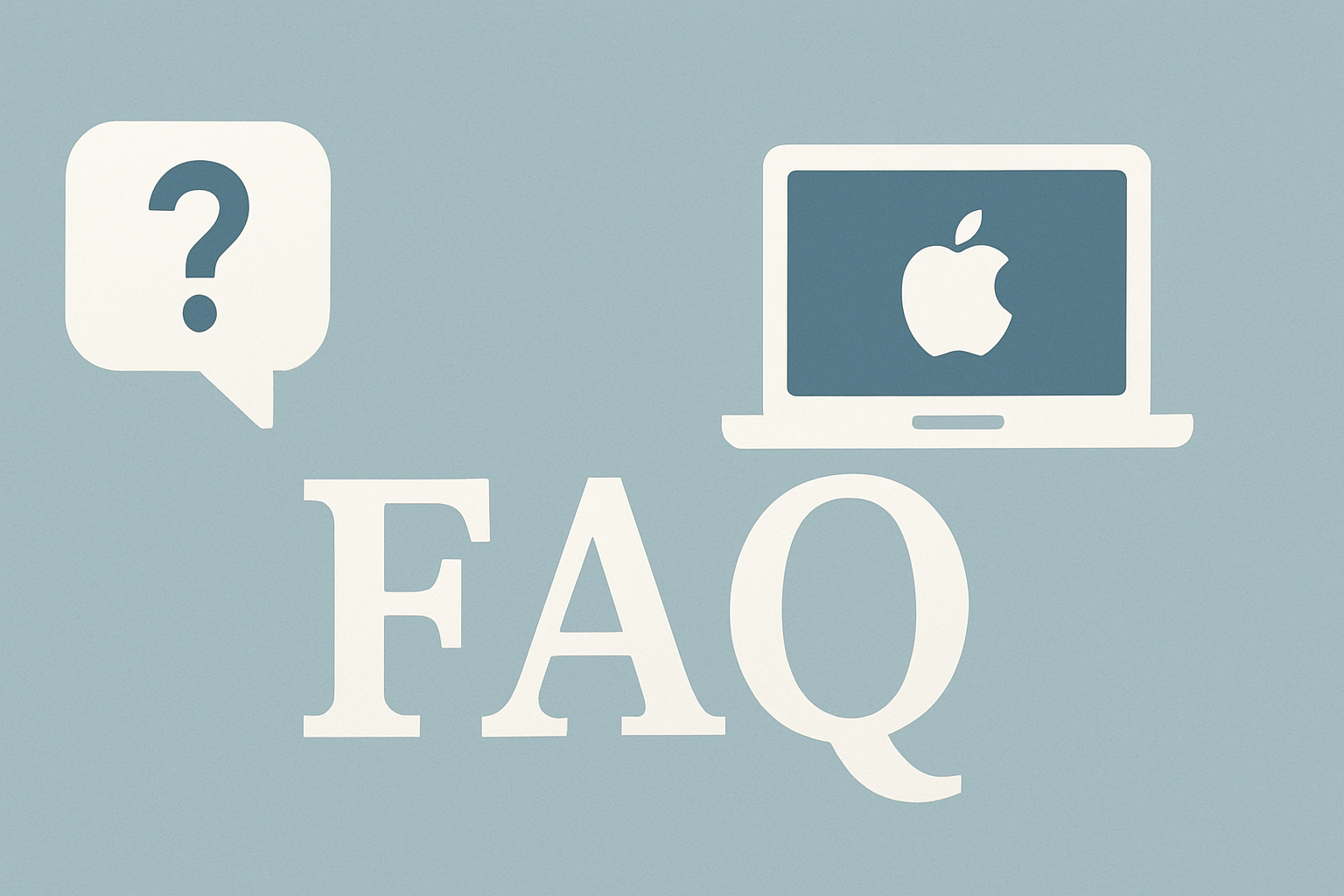Microsoft Office for Macがインストールできない場合の対処方法
Microsoft Office for Macのインストール時に「インストールできません」または「問題が発生しました」といったエラーメッセージが表示される場合があります。ここでは、主な対処方法をご紹介します。
1. システム要件の確認
まず、お使いのMacがOfficeのシステム要件を満たしているか確認してください。2024年9月以降のアップデートでは、macOS Ventura以降が必要です。
2. ディスク容量の確認
十分なディスク容量があることを確認してください。Office for Macのインストールには、少なくとも10GB以上の空き容量が必要です。
3. インターネット接続の確認
安定したインターネット接続が必要です。Wi-Fiの場合は、接続が不安定な可能性があるため、可能であれば有線接続を試してください。
4. 既存のOfficeアプリケーションの完全削除
以前のOfficeバージョンが残っている場合、新しいバージョンのインストールを妨げる可能性があります。以下の手順で完全にアンインストールしてください:
1. Finderを開く
2. アプリケーションフォルダを開く
3. Microsoft Office関連のアプリをゴミ箱にドラッグ
4. ライブラリフォルダ内のOffice関連ファイルも削除5. 管理者権限の確認
インストールには管理者権限が必要です。管理者アカウントでログインしていることを確認してください。
6. Microsoft AutoUpdateの利用
インストール済みのOfficeが更新できない場合は、Microsoft AutoUpdateアプリケーションを使用して更新を試みてください。
これらの対処法を試しても問題が解決しない場合は、Microsoftサポートに問い合わせることをお勧めします。